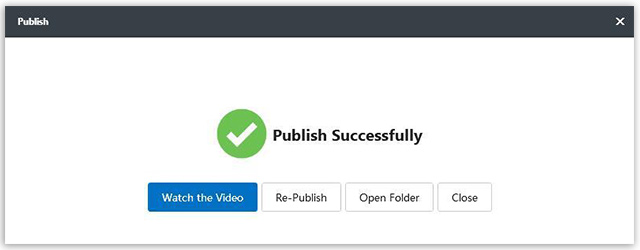Aici se vorbește despre cum să exportați un videoclip în Mango Whiteboard Animation Maker. Puteți publica proiectul ca videoclip sau gif.
Publicați ca videoclip
1. Faceți clic pe „Publicați”
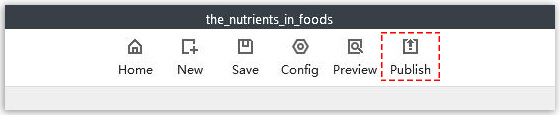
2. Alegeți formatul „video” > Faceți clic pe „Următorul”
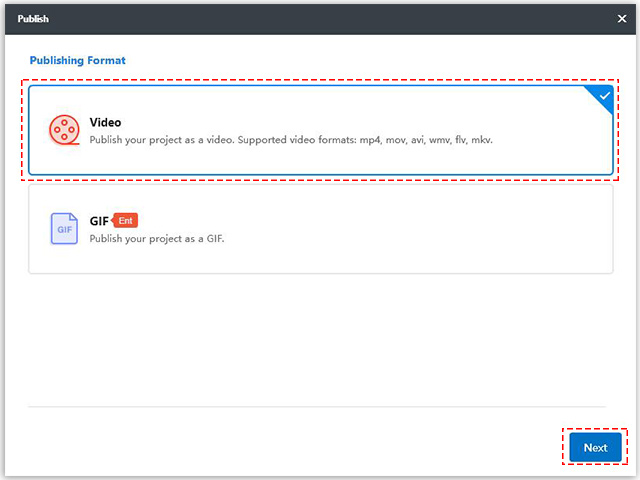
3. Înainte de publicare, puteți alege folderul de ieșire în care să puneți videoclipul, să modificați setările și să alegeți o copertă pentru videoclip în funcție de nevoile dvs.
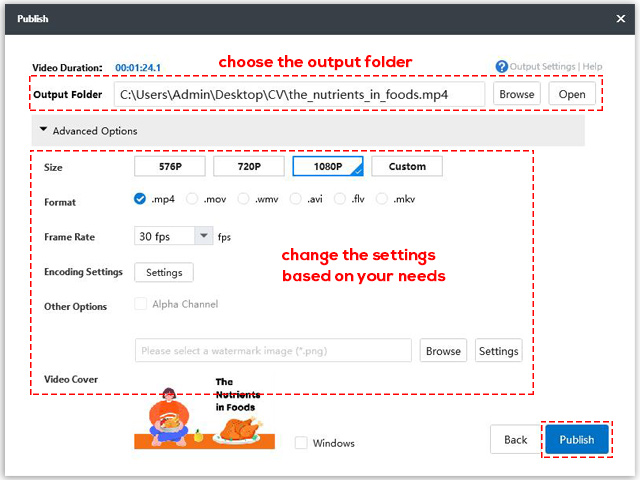
4. Publicați
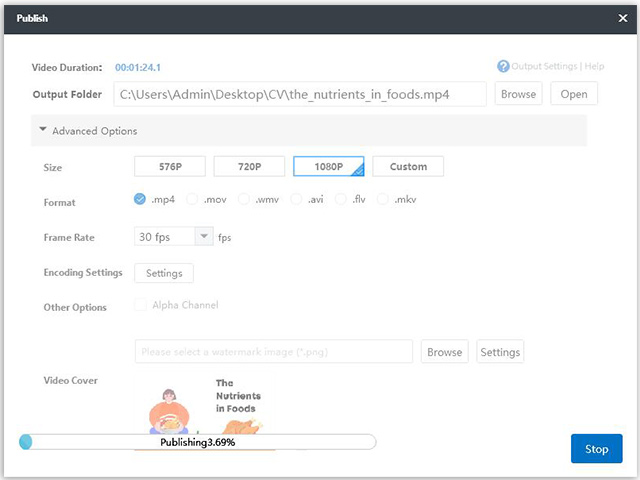
Când apare pagina „Publicare cu succes”, s-a terminat.
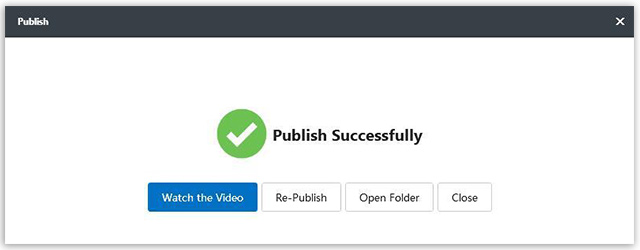
Publicați ca gif
1. Faceți clic pe „Publicați”
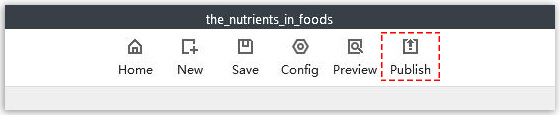
2. Alegeți formatul „gif” > Faceți clic pe „Următorul”
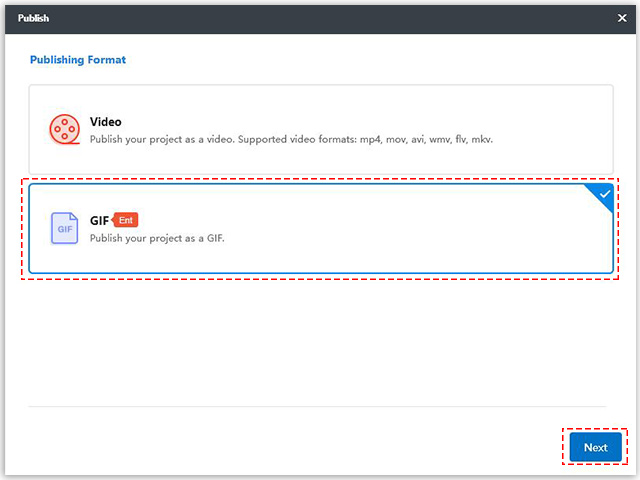
3. Înainte de publicare, puteți alege folderul de ieșire în care să puneți gif-ul, să modificați setările și să alegeți o copertă pentru gif în funcție de nevoile dvs.
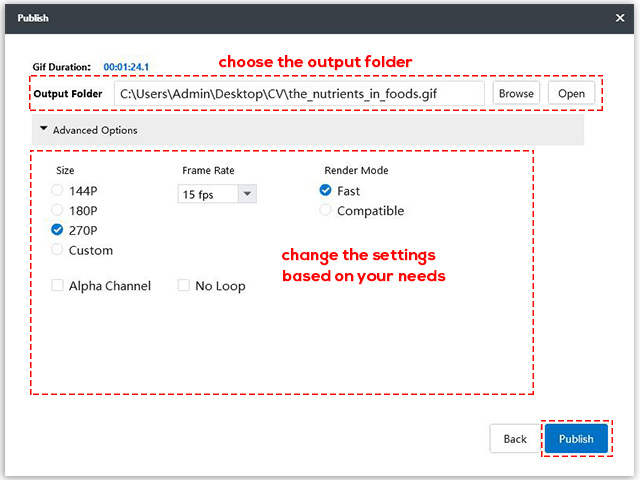
4. Publicați
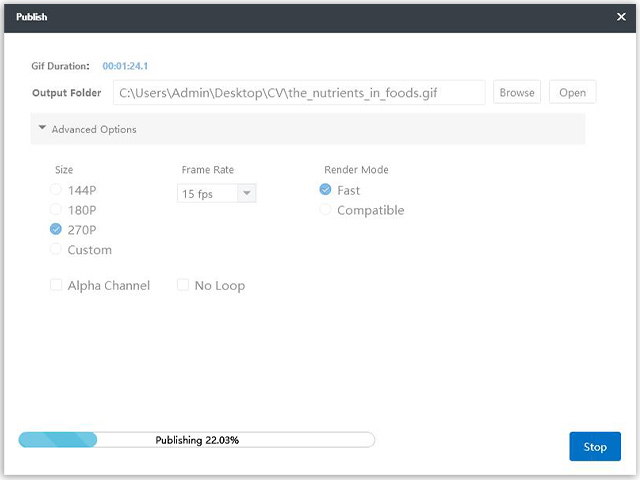
Când apare pagina „Publicare cu succes”, s-a terminat.